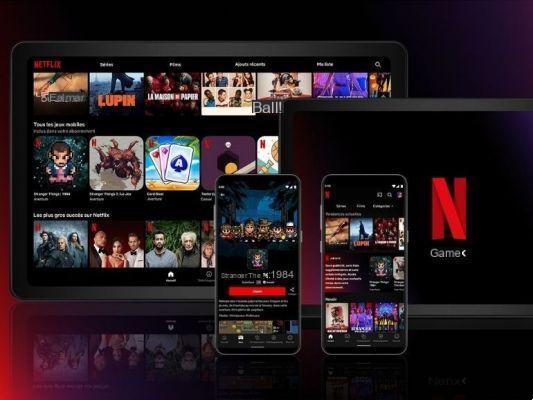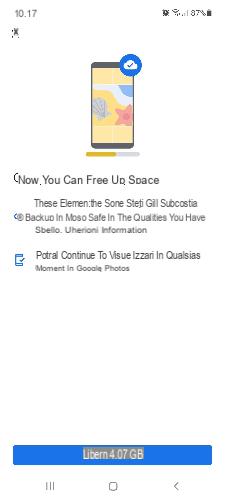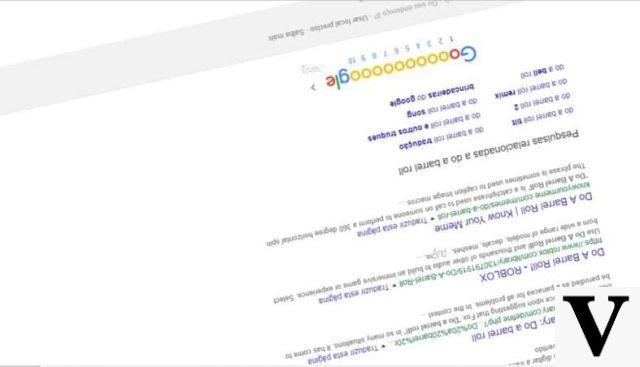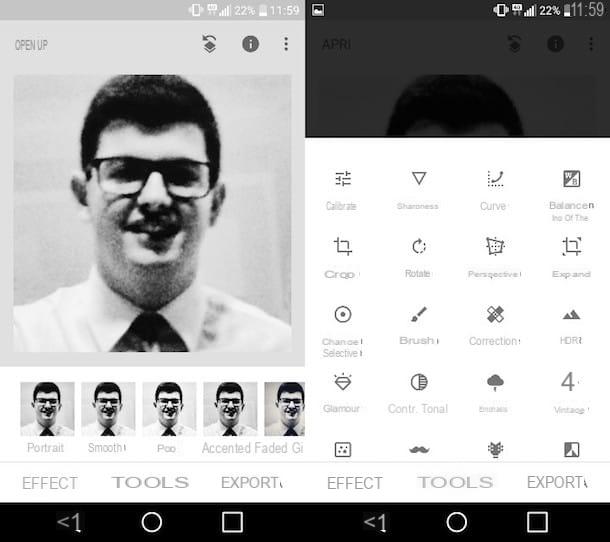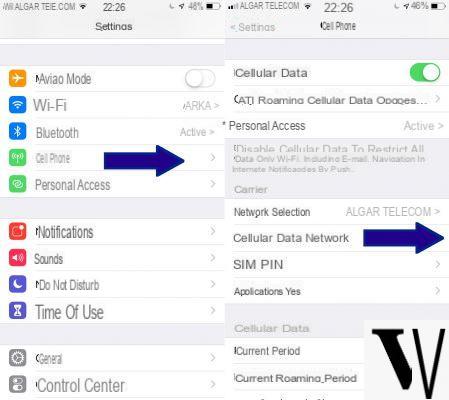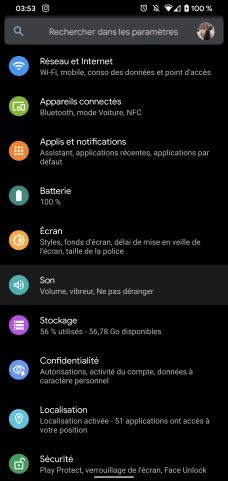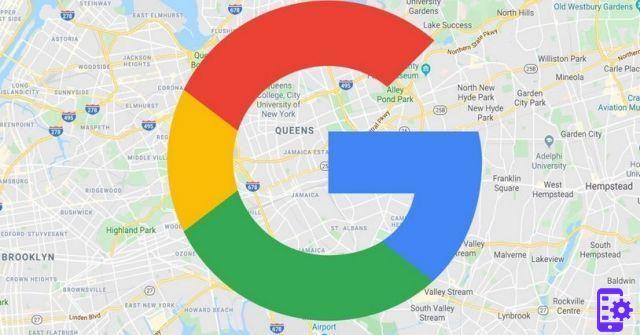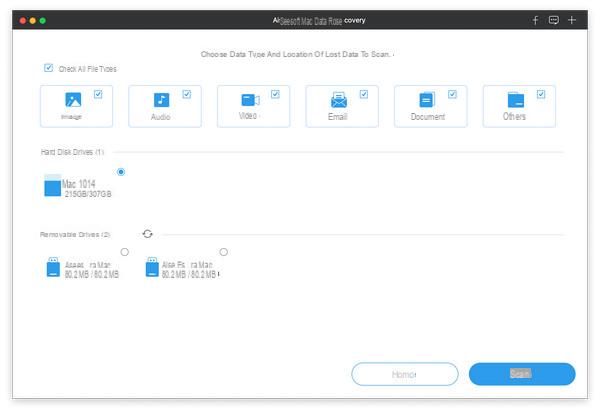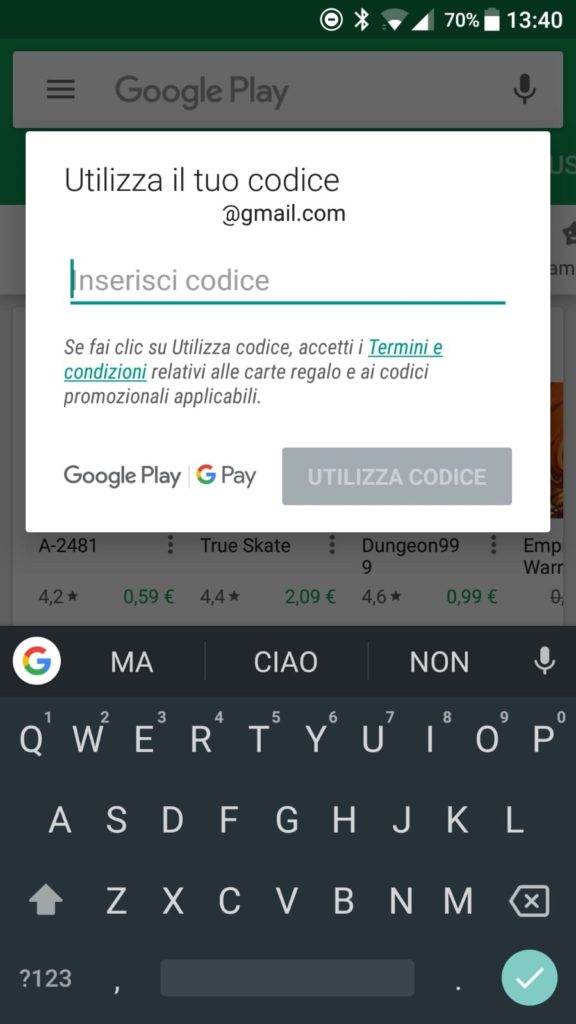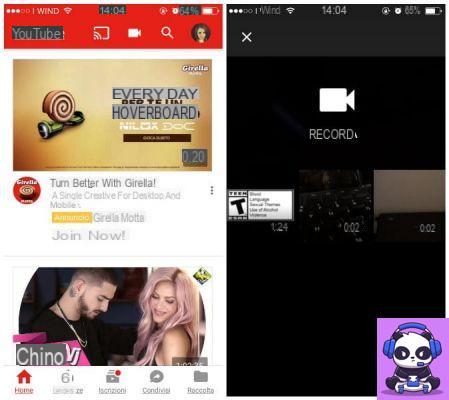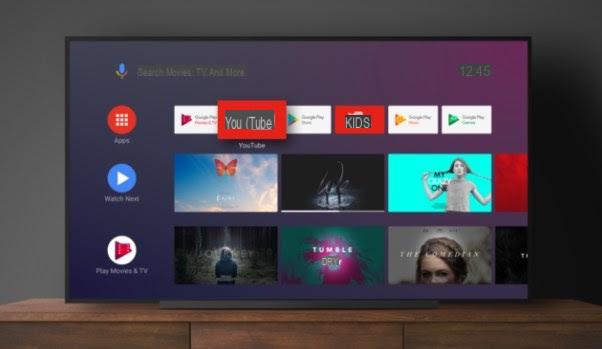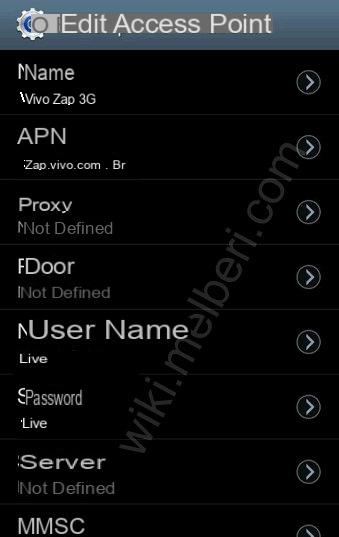
Como configurar a Vodafone Internet - Se está aqui é porque comprou um Vodafone SIM e está à procura de uma forma de configurar correctamente a Internet e, portanto, o APN. A primeira coisa a fazer, após inserir o Vodafone SIM no seu smartphone Android, é configurar o APN para que possa começar a navegar na Internet.
Geralmente isso acontece de forma automática, graças à operadora, assim que o SIM é inserido no smartphone, mas se por algum motivo isso não acontecer, não se preocupe porque iremos ajudá-lo. Com este guia, explicaremos todas as maneiras e etapas para configurar o seu SIM Vodafone para que você possa navegar na Internet com seu aparelho (smartphone ou tablet). Cada operador, de fato, requer seu próprio APN (Nome do Ponto de Acesso) para permitir que o smartphone acesse a Internet através de sua rede e depois configure-a é uma operação fundamental, que deve ser feita de imediato.
Não faz diferença se você tem um smartphones da marca Huawei, Samsung, Honor, Xiaomi, LG, Sony, HTC, ASUS, Motorola, Lenovo, Nokia, Meizu, OnePlus, BQ ou Google porque o procedimento a seguir para configurar o APN de Internet da Vodafone é sempre o mesmo, então não se preocupe sobre isso.
Configurar o APN corretamente é fundamental para navegar na Internet com seu smartphone via conexão de dados e depois vamos ver imediatamente quais são os passos a seguir e como configurar a Internet no Vodafone SIM de uma forma simples e rápida, sem ter que passar horas com quebra-cabeças.
Como configurar a Vodafone Internet automaticamente
Comecemos pelo primeiro método de configuração da Internet no Vodafone SIM, o mais fácil porque é automático. Ao ligar para o 190, assistência Vodafone, e digitar 1, 3, 1, 1 e 1 no teclado, pode solicitar o envio de uma mensagem autoconfigurável capaz de configurar automaticamente o APN da Internet. As etapas a seguir para configurar oVodafone APN então eu sou:
- ligue para 190 e pressione 1, 3, 1, 1 e 1 no teclado do telefone;
- aguarde a mensagem de autoconfiguração;
- clique na mensagem de configuração automática que dá consentimento para instalar o perfil APN.
Como configurar a Vodafone Internet manualmente
Este método requer mais algumas etapas, mas nada complexo. As configurações do Android permitem que você configure manualmente os APNs e, em seguida, você pode adicioná-los para navegar na Internet em algumas etapas simples. Lembre-se que os itens de configuração descritos podem variar de nome de smartphone para smartphone, mas, como mencionado acima, o procedimento é válido para qualquer smartphone Android de qualquer fabricante, então não se preocupe e siga os passos sem medo. Veja como configurar oVodafone APN manualmente:
- abra as configurações do sistema;
- clique no item Redes móveis;
- clique na entrada Nomes de pontos de acesso;
- clique no botão "+" com o item Novo APN;
- em Nome, insira Vodafone Web;
- em APN, insira mobile.vodafone.it;
- sob tipo de APN, insira o valor padrão;
- clique em Salvar APN e saia das configurações.
Como configurar o ponto de acesso / tethering da Vodafone
Usar o smartphone como hotspot, como se fosse um verdadeiro roteador portátil, para compartilhar a conexão de dados com outros dispositivos é bastante simples. É suficiente configurar o Vodafone APN dedicado corretamente:
- abra as configurações do sistema;
- clique no item Redes móveis;
- clique na entrada Nomes de pontos de acesso;
- clique no botão "+" com o item Novo APN;
- em Nome, insira Compartilhamento de Internet;
- sob APN, digite web.omnitel.it;
- clique em Salvar APN e saia das configurações.
Em seguida, ative a conexão de dados e ative o tethering em seu smartphone usando este guia para compartilhar a conexão de seu smartphone com outro dispositivo.